Comment réinitialiser un MacBook Pro/Air usine ?

Il existe de nombreuses raisons pour lesquelles vous souhaiterez réinitialiser votre ordinateur MacBook d'occasion/ MacBook reconditionné (vente, échange, recyclage,….). Vous avez constaté des comportements étranges sur votre Mac et vous souhaitez le réinstaller ? Voici comment réinitialiser votre MacBook pas cher (MacBook Pro, MacBook Air, iMac, Mac mini, Mac Pro,….) aux paramètres d'usine.
Quelques étapes à exécuter avant de réinitialiser votre MacBook reconditionné :
Avant de réinitialiser votre MacBook d'occasion pas cher, vous devez sauvegarder tous vos fichiers. Ensuite, vous devez annuler l'autorisation d'iTunes ou de Musique et vous déconnecter d'iCloud. Il est également recommandé de réinitialiser votre P-RAM (ou NVRAM).
- Lorsque vous réinitialisez votre MacBook pas cher aux paramètres d'usine tous vos fichiers, applications, paramètres, profils seront supprimés. Il est donc important de sauvegarder d'abord toutes les données sur un disque dur externe. Consultez notre guide : Comment sauvegarder votre MacBook d'occasion pas cher avec Time Machine ? pour en savoir plus.
- Pour vous déconnecter d'iCloud, cliquez sur le logo Apple dans le coin supérieur gauche de votre écran et sélectionnez Préférences Système. Cliquez ensuite sur identifiant Apple en haut à droite (si vous ne le voyez pas, cherchez l’application iCloud). Enfin, sélectionnez vue d’ensemble sur le menu à droite et cliquez sur : Se déconnecter.
- La réinitialisation de la mémoire P-RAM ou NVRAM pour les nouveaux MacBook pas cher, efface les paramètres utilisateur et restaure les paramètres de sécurité par défaut. Pour réinitialiser votre PRAM/NVRAM : éteignez votre ordinateur, allumez le, en maintenant enfoncées simultanément les touches Commande + Option + P + R de votre clavier. Relâchez après environ 20 secondes. Si votre Mac a un son de démarrage, relâchez les touches une fois que vous entendez ce son. Si vous avez un Mac avec la puce de sécurité Apple T2 (MacBook Air Retina pas cher supérieur à 2017, MacBook Pro supérieur à 2017, iMac supérieur à 2020, Mac mini supérieur à 2017 et Mac Pro supérieur à 2018), relâchez les touches après que le logo Apple apparaisse et disparaisse deux fois.
Comment réinitialiser un MacBook reconditionné en paramètres d’usine à l'aide du mode de récupération ?
Pour réinitialiser votre MacBook d'occasion, redémarrez d'abord votre ordinateur. Appuyez ensuite sur les touches CMD + R et maintenez-les enfoncés jusqu'à l’apparition de la pomme. Le chargement sera légèrement plus long, c’est normal. Ensuite, allez dans Utilitaire de disque > Afficher > Afficher tous les appareils et choisissez le lecteur supérieur. Ensuite, cliquez sur Effacer, remplissez les informations requises et appuyez à nouveau sur Effacer. vous pouvez trouver ce tutoriel : Comment formater un disque dur externe pour MacBook pas cher ?, c'est les mêmes étapes, dans notre cas il s'agit de disque dur interne.
Enfin, quittez Utilitaire de disque, puis réinstallez votre macOS.





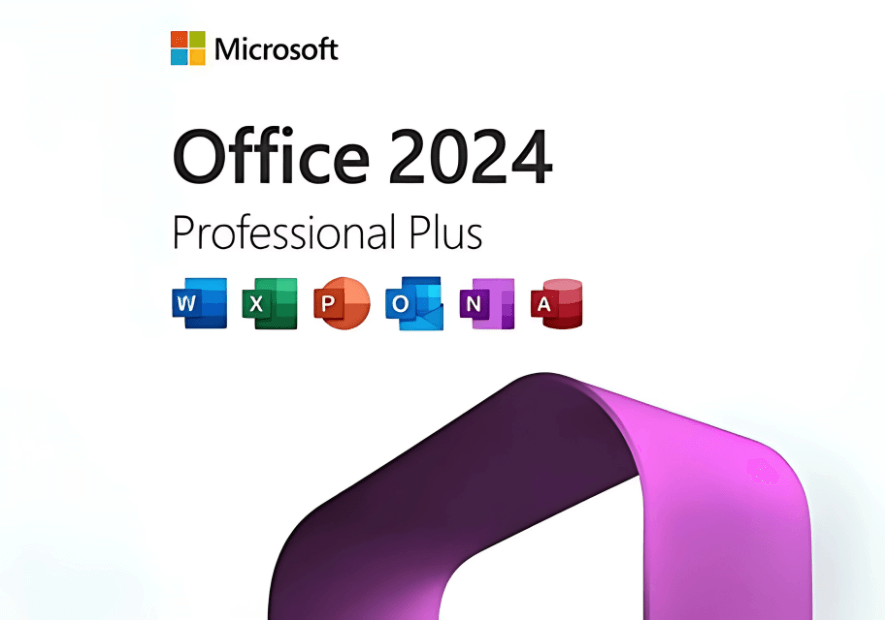



Laissez un commentaire